

By Gina Barrow, Dernière mise à jour: September 29, 2017
«J'ai perdu tous mes messages WhatsApp après la mise à jour iOS 11. Puis-je récupérer les messages WhatsApp perdus (chats) de l'iPhone après la mise à jour iOS 11? "
IOS 11 est rempli de nombreuses fonctionnalités et modifications que les utilisateurs d’iPhone vont adorer. Cependant, de nombreux utilisateurs d'iOS ont également été surpris qu'ils aient perdu leurs messages WhatsApp juste après la mise à niveau d'iNOS 11.
Bien que vous puissiez facilement les récupérer à partir de vos sauvegardes, certains cas impliquaient de graves pertes de données, car leurs messages n'étaient pas enregistrés dans la sauvegarde et, pire encore, ils n'ont créé aucune sauvegarde. Donc, la plus grande préoccupation maintenant est de savoir comment récupérer perdu Messages WhatsApp après la mise à jour iOS 11?
Dans cet article, nous vous montrerons les moyens les plus efficaces et les plus efficaces pour restaurer vos messages WhatsApp perdus (discussions) plus rapidement.

Partie 1. Récupérer des messages WhatsApp perdus (messages) à partir d'une sauvegardePartie 2. Récupérer des messages WhatsApp perdus directement depuis l'iPhonePartie 3. Récupération de WhatsApp MSM à partir d'iPhone à l'aide d'un fichier de sauvegarde iTunesPartie 4. Guide vidéo: Comment extraire le formulaire de conversation WhatsApp perdu après la mise à jour iOS 11Partie 5. Conclusions
Les gens aiment lire:
3: les meilleurs moyens de récupérer des contacts après la mise à jour d'iOS 11
Comment faire pour récupérer des photos perdues après la mise à jour 11 d'iOS
Si vous utilisez iCloud comme principale source de sauvegarde de votre iPhone, vous récupérerez tout de même la conversation WhatsApp perdue, tout comme les autres contenus que vous avez enregistrés. Tout d'abord, si vous n'avez pas encore effectué la mise à niveau vers iOS11 et lu ceci, alors suivez ces étapes pour sauvegarder vos discussions WhatsApp.
Si vous avez déjà perdu vos messages WhatsApp importants mais que vous avez iCloud, vous pouvez procéder ci-dessous pour savoir comment restaurer une sauvegarde iCloud.
Sauvegarde des messages WhatsApp sur iCloud
Vous pouvez effectuer une sauvegarde manuelle ou automatique de vos messages WhatsApp. Pour le faire manuellement:
Tous vos messages WhatsApp seront enregistrés dans iCloud, dans lequel vous pouvez également enregistrer les fichiers multimédias, mais bien sûr, les photos et les vidéos occupent beaucoup d’espace.
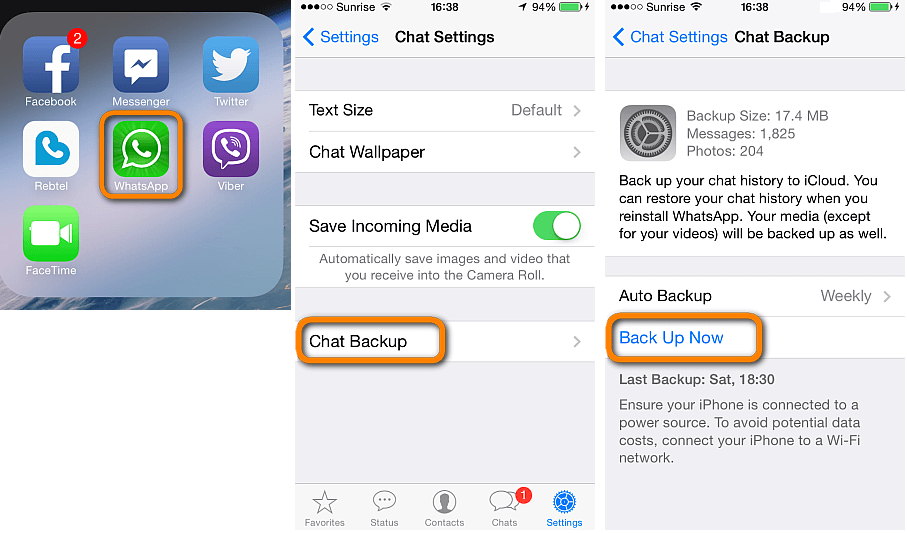
importante: N'oubliez pas de disposer de suffisamment d'espace sur votre iCloud pour prendre en charge la sauvegarde des messages WhatsApp et créer des sauvegardes uniquement lorsque vous êtes connecté sans fil, car cela peut vous coûter plus cher lors de l'utilisation de données cellulaires.
Récupérer les messages de sauvegarde de WhatsApp
Avant de procéder à la restauration, assurez-vous d'avoir vérifié et vérifié que votre chat WhatsApp a été restauré.
Pour récupérer le chat perdu de WhatsApp depuis l’iPhone après la mise à jour de 11 sur iOS, procédez comme suit:
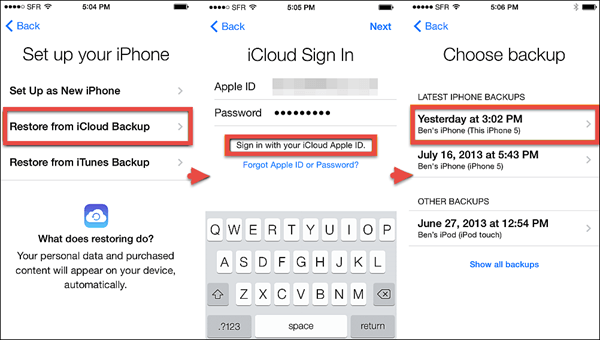
Vous allez maintenant récupérer les messages WhatsApp perdus sur l'iPhone après la mise à jour d'iNX X iOS en effectuant simplement les étapes ci-dessus. Cependant, si vous n'avez pas créé de sauvegardes iCloud, cela peut être un peu frustrant de savoir que vous ne pourrez jamais les récupérer.
La bonne nouvelle est qu’il existe un programme de récupération efficace nommé FoneDog Toolkit - Récupération de données iOS. Ce logiciel est populaire parmi les utilisateurs d'iOS pour les aider à récupérer des données de téléphone comme Conversations WhatsApp, Contacts, des messages texte, des photos, des vidéos et bien plus encore. FoneDog Toolkit - Récupération de données iOS dispose de trois options de récupération efficaces:Récupérer depuis un appareil iOS','Récupérer à partir de sauvegarde iTunes', et 'Récupérer à partir de la sauvegarde iCloud".
Découvrez comment vous pouvez récupérer vos messages WhatsApp (chats) perdus sans sauvegarde en utilisant les méthodes efficaces suivantes: Récupérer depuis le périphérique iOS FoneDog Toolkit - Récupération de données iOS.
La boîte à outils est téléchargeable gratuitement, vous pouvez essayer de télécharger pour récupérer les données perdues.
La première option pour récupérer les messages WhatsApp perdus à partir de l'iPhone après la mise à jour d'iOS 11 est à 'Récupérer depuis un appareil iOS'. Tout le monde parle et se vante du nouvel iOS 11, qui devrait être la version premium d’iOS jamais créée, mais depuis qu’il en est à ses balbutiements, des problèmes ont été signalés mais toujours gérables.
Le problème le plus courant que rencontrent les utilisateurs lors de chaque mise à jour iOS est la perte de leurs données, telles que les contacts, les journaux d'appels, les messages, etc. Il en va de même pour les messages WhatsApp. Si vous êtes victime d'une perte de données et que vous n'avez pas de sauvegarde, vous n'avez pas à vous inquiéter, utilisez FoneDog Toolkit - Récupération de données iOS et suivez ces étapes:
Ouvert FoneDog Toolkit - Récupération de données iOS sur votre ordinateur pour lancer et commencer la récupération. Au lancement du programme, cliquez sur 'Récupérer depuis un appareil iOS'du panneau latéral gauche. Ce programme est compatible avec Windows et Mac afin que les utilisateurs puissent télécharger celui qui convient à leurs besoins.
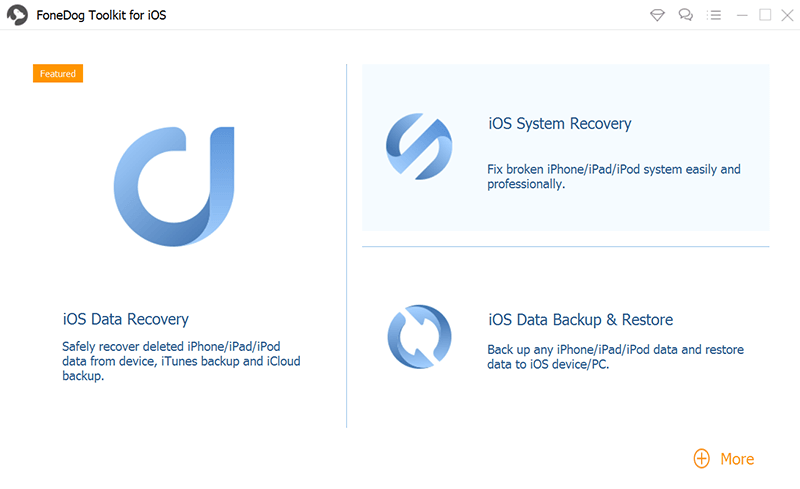
Note : Assurez-vous que la synchronisation automatique dans iTunes est temporairement désactivée avant d'utiliser ce programme. Suivez ces étapes pour désactiver la synchronisation automatique:
Ouvrez iTunes> Cliquez sur Préférences> Cliquez sur Appareils et cochez "Empêche la synchronisation automatique des iPod, iPhone et iPad »
Connectez l'iPhone à l'ordinateur à l'aide d'un câble USB d'origine. FoneDog Toolkit - Récupération de données iOS détectera et établira automatiquement la connexion.
Assurez-vous qu'il n'est pas interrompu pour éviter tout problème. Vous pouvez également utiliser un autre câble USB d'origine Apple. Cliquez sur 'Start scan' pour commencer.

La numérisation peut prendre un certain temps, mais vous pouvez voir sa progression sur l'écran du programme. Toutes les principales catégories de fichiers trouvées à l'intérieur de l'iPhone seront affichées sur la partie gauche de l'écran. Une fois l'analyse terminée, vous pouvez accéder à Messages et contacts et à Messages WhatsApp.
Vous pouvez voir l'aperçu du fichier de chaque message dans la partie droite de l'écran pour vérifier si les messages correspondent vraiment à vos besoins.
Si vous souhaitez uniquement restaurer quelques messages, marquez-les chacun et cliquez sur 'Récupérer'en bas de l'écran pour enregistrer les messages WhatsApp dans un dossier sur votre ordinateur.
Les fichiers seront sous une forme de format de fichier HTML ou .CSV.
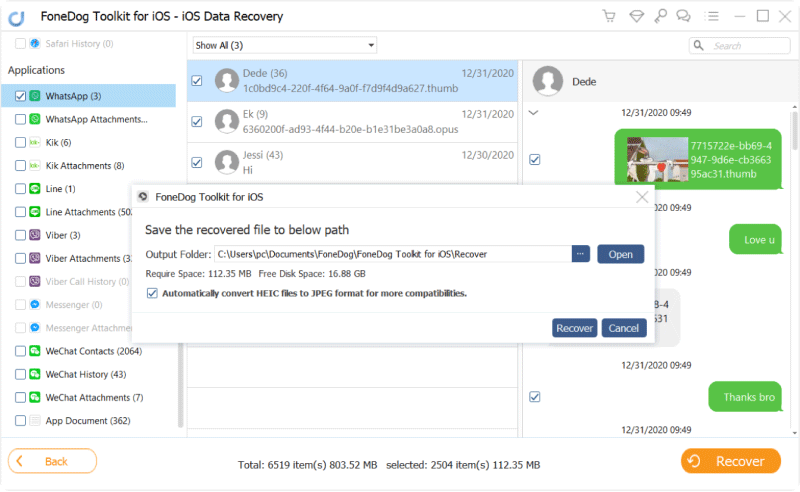
Il est si facile de récupérer le chat WhatsApp perdu depuis l’iPhone après la mise à jour de iOS 11 en utilisant FoneDog Toolkit - Récupération de données iOS. Il n'y a pas d'autres étapes compliquées à faire et aucun expert n'est requis. Ce logiciel est compatible avec tous les appareils iOS tels que iPhone, iPad et iPod Touch.
Il fonctionne également parfaitement sur tous les modèles d’iPhone, y compris les plus récents. iPhone 8, iPhone X et iPhone 7 / 7Plus. Tout le monde peut rapidement récupérer tout contenu de téléphone perdu ou supprimé en quelques clics seulement avec des options de prévisualisation et de restauration sélective.
Les gens LIRE AUSSIComment récupérer des messages Facebook perdus sur des appareils iPhoneRestaurer les messages supprimés sur iPhone
Un autre moyen efficace de récupérer les conversations WhatsApp perdues sur votre iPhone après la mise à jour iOS 11 consiste à utiliser iTunes. Si vous disposez d'une sauvegarde iTunes, vos conversations WhatsApp ont également été enregistrées et stockées dans votre iTunes. La seule chose frustrante à propos d'iTunes est que vous ne pouvez pas récupérer uniquement la conversation WhatsApp. Vous devez restaurer tout le contenu.
Si vous effectuez ce processus, cela entraînera une perte de données supplémentaire. FoneDog Toolkit - Récupération de données iOS a fait un moyen facile de récupérer à partir d’iTunes sans avoir à restaurer la totalité du contenu de la sauvegarde. Trouver comment:
Après avoir lancé FoneDog Toolkit - iOS Data Recovery, cliquez sur la seconde option de récupération:Récupérer à partir de sauvegarde iTunes".
Le programme détectera automatiquement la sauvegarde iTunes enregistrée sur l'ordinateur. Assurez-vous que vous utilisez l'ordinateur avec iTunes installé avec les données de votre téléphone.

L'étape suivante consiste à choisir le fichier de sauvegarde iTunes parmi les sauvegardes détectées par le logiciel. Cliquez sur le fichier donné et cliquez sur 'Lancer l'analyse>'pour commencer le processus de récupération.

L'analyse peut prendre un certain temps en fonction du nombre total de données stockées dans les fichiers de sauvegarde iTunes.
Une fois la numérisation terminée, vous pouvez maintenant voir toutes les catégories de fichiers de sauvegarde sur le panneau latéral gauche tout en pouvant prévisualiser chacune d’elles sur le côté droit.
Passez en revue vos messages WhatsApp et trouvez les messages perdus dont vous avez besoin.
Une fois trouvé, vous pouvez les récupérer de manière sélective ou les sélectionner tous pour restaurer. Vous serez invité à choisir le dossier de destination sur votre ordinateur pour les fichiers récupérés. Clique le 'Récupérer'bouton pour enregistrer et télécharger.
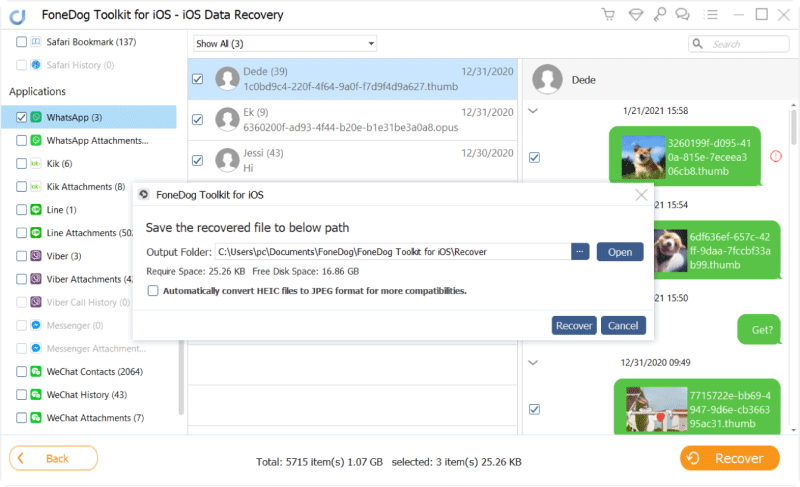
FoneDog Toolkit - Récupération de données iOS 100% est garanti efficace et pratique à utiliser pour tous les types d'utilisateurs iOS. Vous pouvez certainement récupérer toutes les formes de données telles que les contacts, les vidéos, les messages, les journaux d'appels et bien plus encore.
Quelles que soient les causes de perte de données que vous rencontrez, FoneDog Toolkit - Récupération de données iOS les trouvera pour vous comme à quel point il était simple de récupérer des messages WhatsApp perdus à partir de l'iPhone après la mise à jour d'iOS 11.
Laisser un commentaire
Commentaire
iOS Data Recovery
3 méthodes pour récupérer vos données supprimées de l'iPhone ou de l'iPad.
Essai Gratuit Essai GratuitArticles Populaires
/
INTÉRESSANTTERNE
/
SIMPLEDIFFICILE
Je vous remercie! Voici vos choix:
Excellent
Évaluation: 4.6 / 5 (basé sur 62 notes)